Google Home er en veldig allsidig smarthøyttaler fra Google, og den blir bedre for hver dag. Hver dag blir flere og flere tjenester lagt til i Google Home, og nå er AutoVoice også integrert med Google Home. For de av dere som ikke vet, er AutoVoice et Tasker-plugin, som lar brukerne angi tilpassede talekommandoer for å utløse Tasker-profiler. Det er et veldig kraftig plugin som forsterker Taskers allerede ekstremt kraftige brukervennlighet. AutoVoices integrasjon med Google Home betyr at du nå kan lage tilpassede kommandoer for den Google Assistant-drevne smarte høyttaleren for å utløse Tasker-oppgaver på Android-telefonen din. Hvis du er spent på mulighetene dette åpner seg, er jeg der med deg. Så, Slik kan du bruke AutoVoice med Google Home for å kontrollere Android-telefonen din ved hjelp av Tasker:
Bruk AutoVoice med Google Home: Integrering av AutoVoice med Google Home
Det første vi må gjøre er å integrere AutoVoice med Google Home, slik at Google Home kan aktivere det, og du kan bruke dine tilpassede talekommandoer til å kontrollere Android-smarttelefonen din. Dette er bare tilgjengelig i betaversjonen av appen per nå, men den stabile appen er under gjennomgang, og skal snart være ute.
1. Laste ned AutoVoice Beta
- For å laste ned AutoVoice Beta, må du først delta i “Tasker Plugins av joaomgcd”Fellesskap på Google+.
- Last ned og installer AutoVoice-appen som er tilgjengelig i Play Store.
- Når du har gjort det, går du til denne lenken og registrerer deg for å være en beta-tester.
Merk: Du bør ha den stabile versjonen av AutoVoice allerede installert. Når du registrerer deg for beta-appen, vil du kunne se en tilgjengelig oppdatering for AutoVoice i Play-butikken.
2. Aktivere AutoVoice-tjenesten i Google Home-appen
Når du har installert betaversjonen av AutoVoice, følger du bare trinnene nedenfor for å aktivere AutoVoice på Google Home:
- Start Google Home-appen, og trykk på hamburger-meny ikon. Trykk her på “Flere innstillinger“.
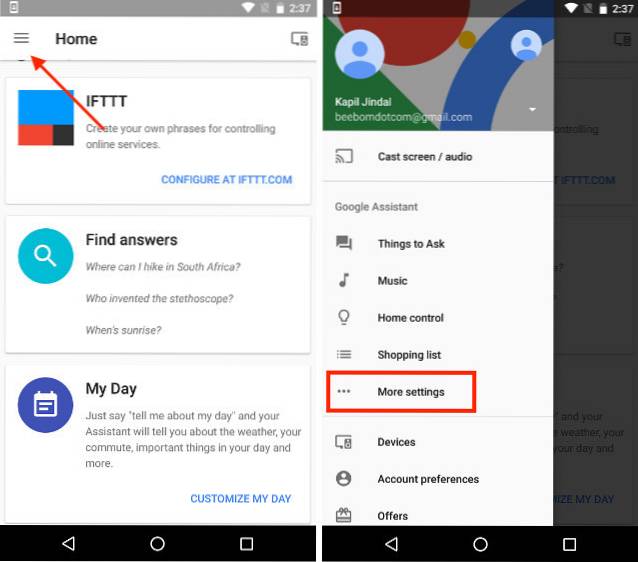
- Rull ned og trykk på “Tjenester”. Rull deretter ned og trykk på “AutoVoice”.
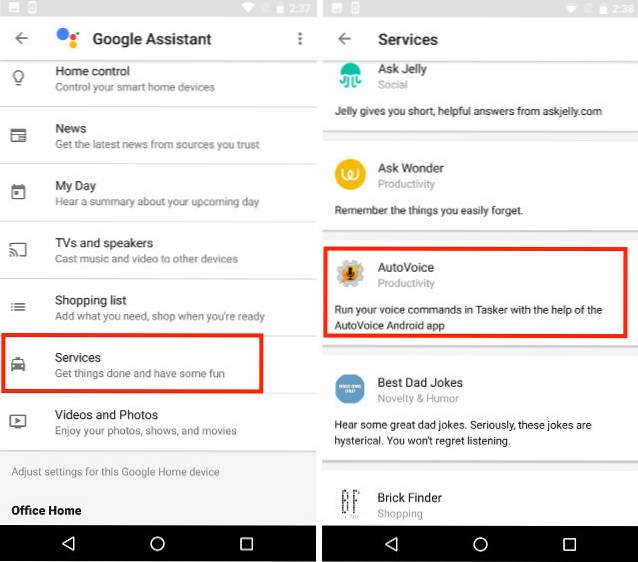
- Trykk her på “Koble til konto“, Og følg instruksjonene som kommer opp. "Tillate" Google skal kjøre AutoVoice-kommandoer når telefonen din ber deg om tillatelse.
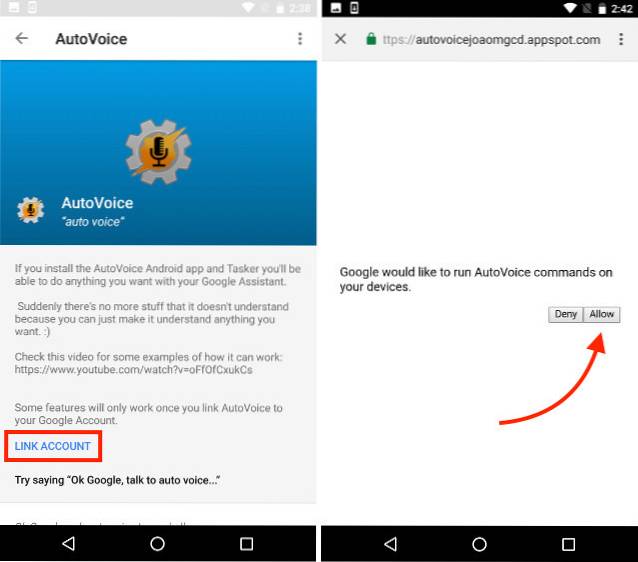
AutoVoice vil nå bli koblet til Google Home, og du kan teste det ut ved å si "Ok Google, snakk med autovoice". Hvis du blir møtt av AutoVoice som ber deg om å si kommandoen din, var integrasjonen vellykket.
3. Konfigurere AutoVoice for å fange opp Google Home-søk
Det kreves litt mer konfigurasjon før vi kan begynne å bruke AutoVoice fra Google Home. For å gjøre dette, følg bare trinnene nedenfor:
- Start AutoVoice-appen på telefonen din, og trykk på “AutoVoice-enheter“. Du må logge på med Google-ID-en din. Forsikre deg om at den er den samme som du bruker med Google Home.
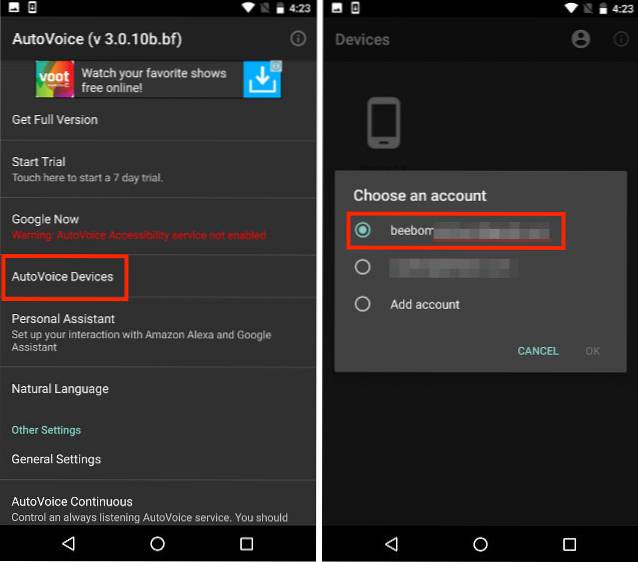
- Når du har gjort dette, vil du få vist alle enhetene som er koblet til Google-kontoen din. Ganske enkelt velg den du bruker med Google Home.
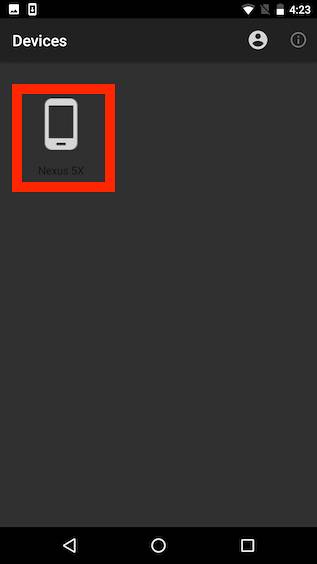
- Deretter trykker du på AutoVoice-appen på “Google Nå“. Trykk deretter på “IKKE AKTIVERT“.
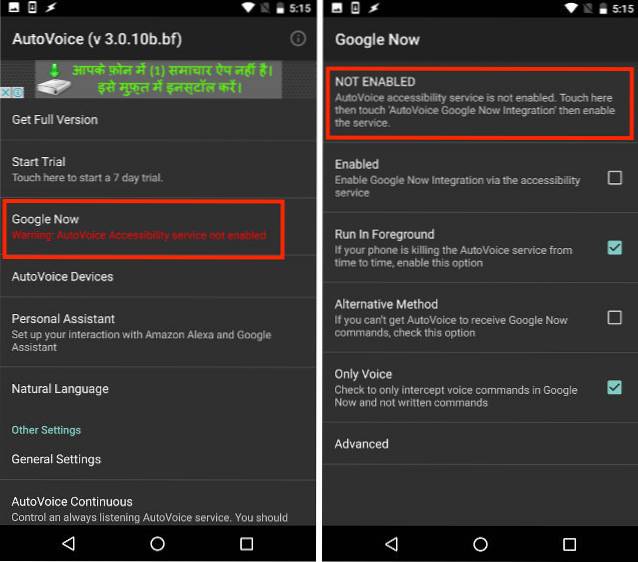
- Du blir ført til tilgjengelighetsskjermbildet i Innstillinger. Bare trykk på “AutoVoice Google Now-integrasjon“, Og snu slå PÅ.
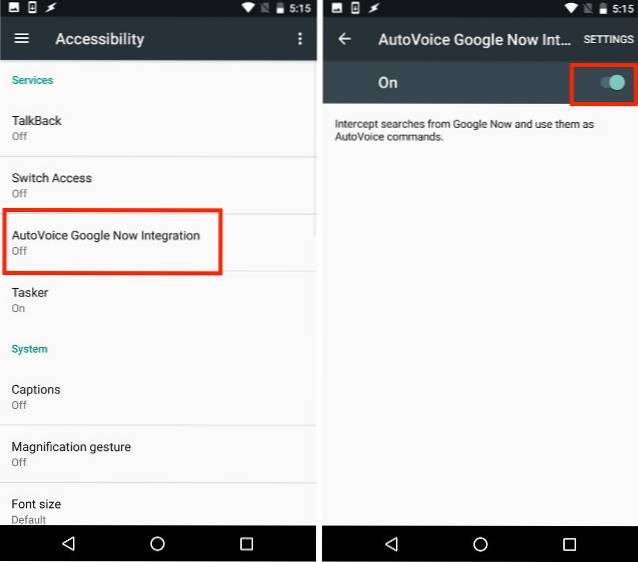
- Gå tilbake til AutoVoice-appen, og trykk på avkrysningsruten ved siden av “Aktivert”.
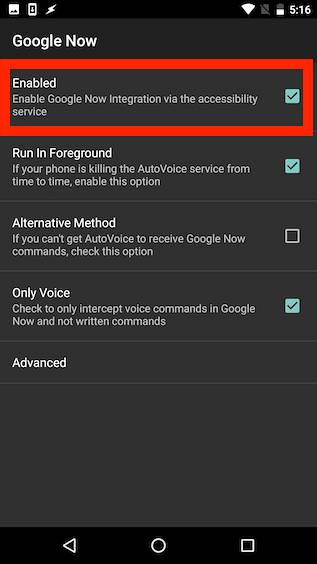
Bruk AutoVoice med Google Home: Opprette Tasker-profiler
Du kan nå komme i gang med å lage Tasker-profiler som du vil bruke med AutoVoice. Jeg viser deg hvordan du kan lage en enkel Tasker-profil for å finne telefonen din med Google Home. Hvis du vil lære mer om Tasker-profiler, kan du sjekke ut artikkelen vår om det samme.
Følg trinnene nedenfor for å opprette en Tasker-profil for å finne telefonen din:
Merk: Med mindre du kjøper Pro-versjonen av AutoVoice-appen ($ 2,49), blir talekommandoer trimmet til de første 4 tegnene. Hvis du ikke vil bruke Pro-versjonen av AutoVoice, må du opprette egendefinerte kommandoer som ikke skal være lenger enn 4 tegn hver.
- Start Tasker på telefonen og i “Profiler” kategorien, trykk på “+”. Trykk på på menyen som dukker opp "Begivenhet", trykk deretter på "Plugg inn".
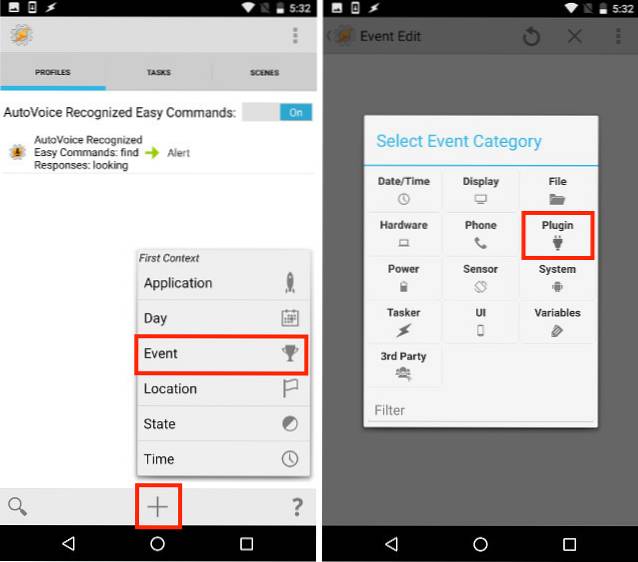
- Å velge “AutoVoice”, og rull deretter ned og velg "Kjente igjen".
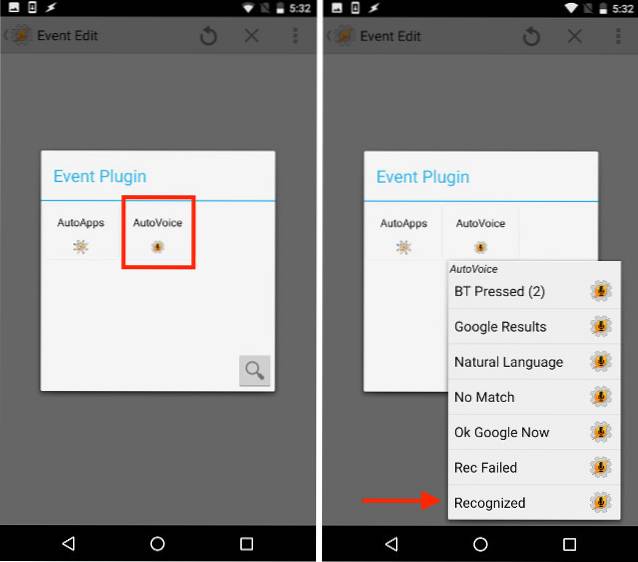
- Trykk på redigeringsknappen ved siden av “Konfigurasjon” (det ser ut som en blyant). Trykk deretter på “Kommandoer”.

- Her skriver du inn variantene av kommandoene du vil bruke. Jeg bruker bare "finne", siden jeg bruker lite-versjonen av AutoVoice-appen. Trykk deretter på “OK”.
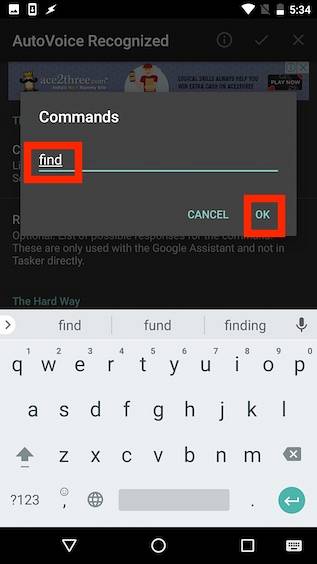
- Trykk nå på kryssmerket øverst til høyre på skjermen. Gå tilbake. Du blir bedt om å opprette en "Oppgave". Trykk på "Ny oppgave“.
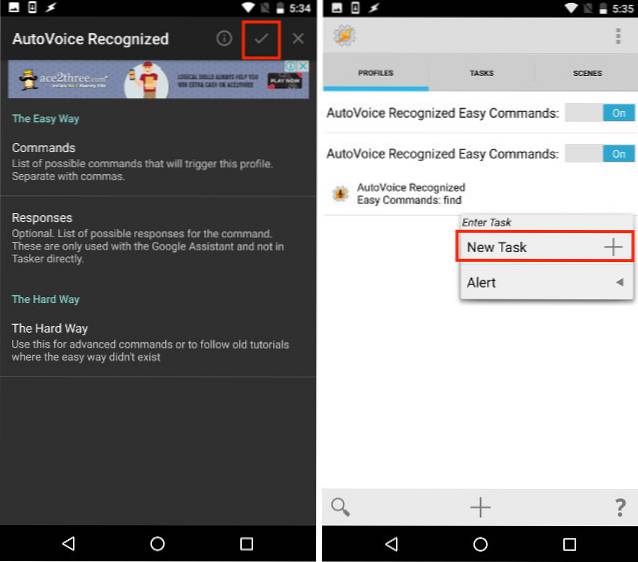
- Gi oppgaven et navn (Jeg bruker "FindTask"), og deretter trykk på haken.
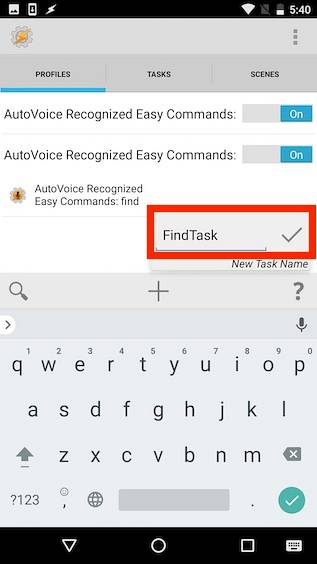
- Trykk nå på “+”-Knappen nederst på skjermen for å lage en ny handling. Trykk på “Audio”.
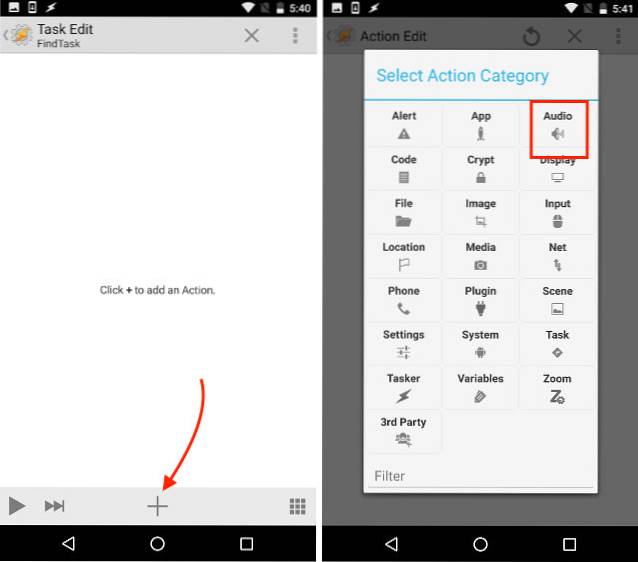
- Trykk på "Medievolum“, Og sett den til en høy verdi (som, 10). Bare gå tilbake.
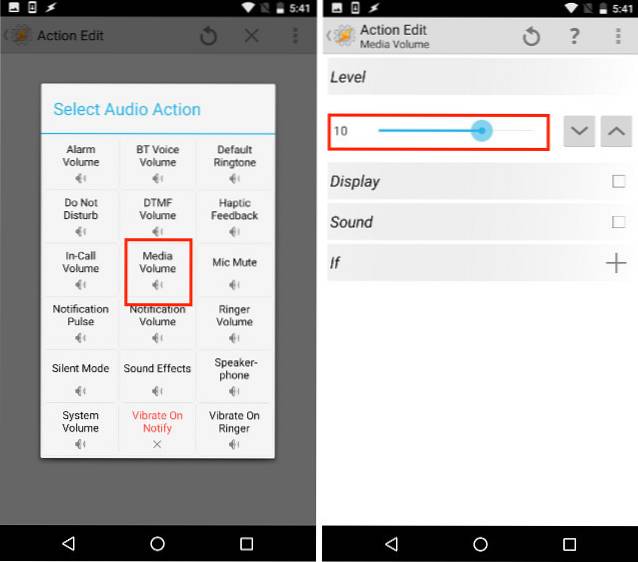
- Trykk på "+" en gang til. Trykk denne gangen på “Varsling“, Og velg“Piper“.
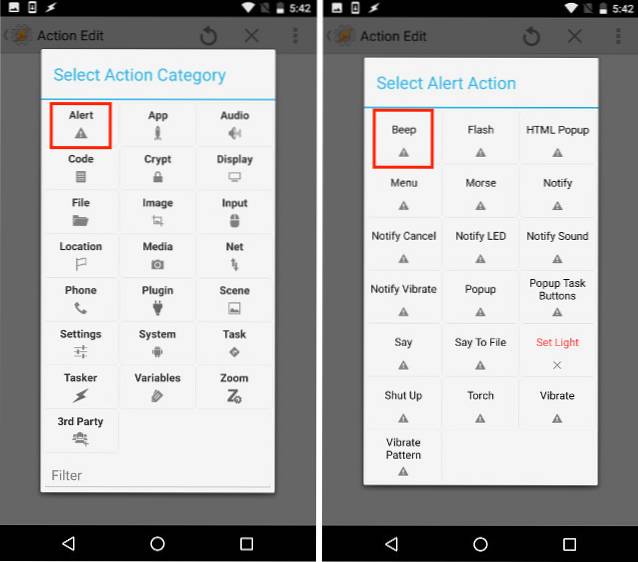
- Angi varighet for pipet. Tiden er i millisekunder, så sett den deretter. Jeg bruker 5001ms ... Også still inn amplituden til en behagelig verdi. Gå tilbake.
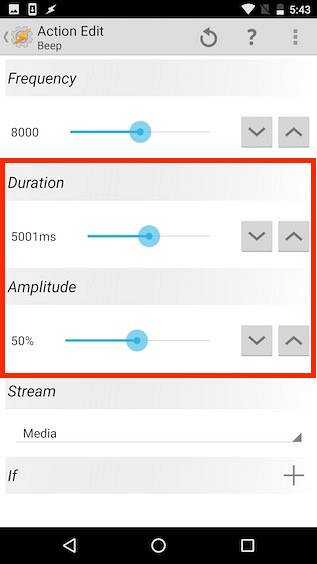
Tasker-profilen din er nå opprettet, og aktiveres når som helst AutoVoice hører uttrykket "finn" (eller hva du enn angir at det skal være).
Bruk AutoVoice med Google Home: Triggering Tasker Profiles
Du kan nå bruke Tasker-profilen via Google Home. Prøv dette:
- Si "Ok Google”Til Google Home. Når den våkner, si “snakk med AutoVoice“.
- AutoVoice vil da be deg om kommandoen. Bare si kommandoen du opprettet, og Tasker begynner å spille pipet vi satte opp.
Du kan opprette forskjellige Tasker-profiler, hver aktivert av forskjellige setninger og varme ord, og begynne å kontrollere Android-telefonen din via Google Home.
SE OGSÅ: Hvordan sette opp og bruke Google Home utenfor USA
Du kan enkelt kontrollere Android-telefonen din fra Google Home med AutoVoice og Tasker
Nå som AutoVoice kan integreres med Google Home, er det bare et spørsmål om tid før alle slags fantasifulle og nyttige Tasker-profiler begynner å dukke opp for å bli brukt med Google Home og AutoVoice. Jeg oppfordrer deg til å leke med AutoVoice og Tasker. De er virkelig kraftige verktøy, og kan automatisere nesten alt på Android-enheten din. Mens AutoVoice-appen med Google Home-integrasjon fremdeles er i beta, bør den snart være ute for publikum. Så hvis du ikke vil installere en betaversjon av appen, har du bare noen dager å vente på.
Som alltid vil jeg gjerne vite hva du tenker på Google Home som integreres med Tasker-plugins som AutoVoice. Har du noen gang ønsket å utløse Tasker-profiler på telefonen din fra Google Home? Del dine tanker og synspunkter i kommentarfeltet nedenfor.
 Gadgetshowto
Gadgetshowto


